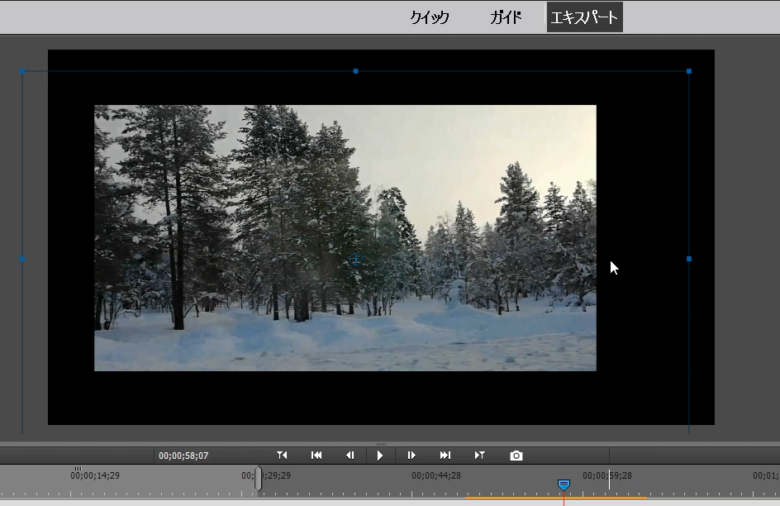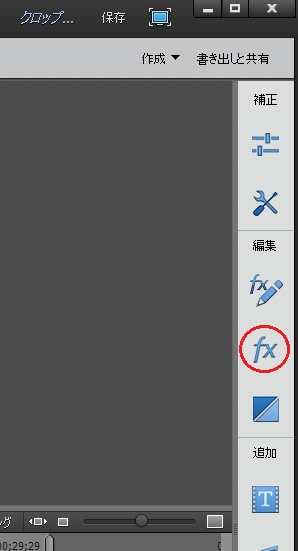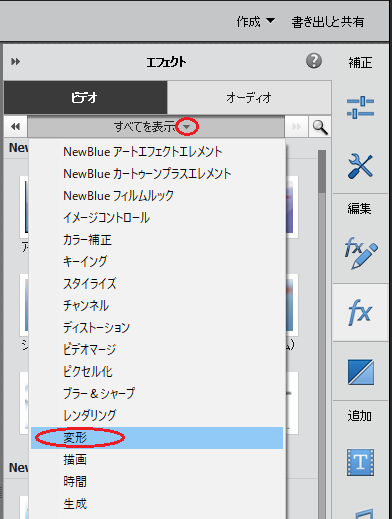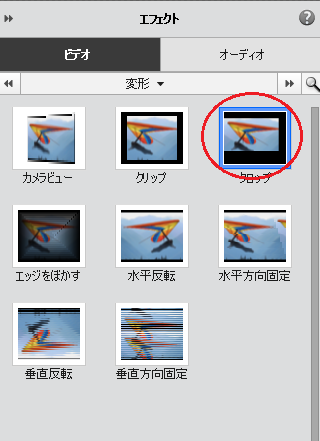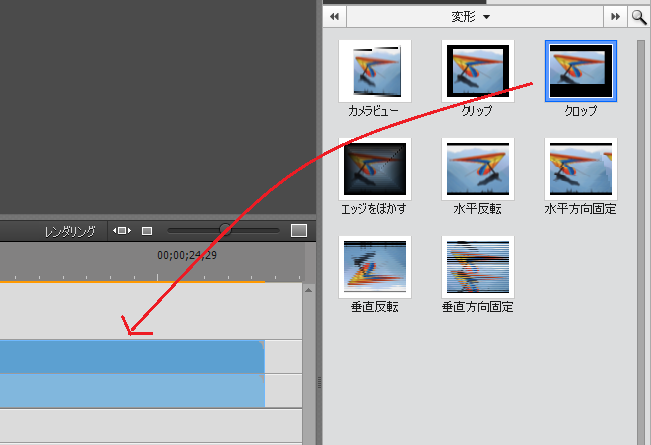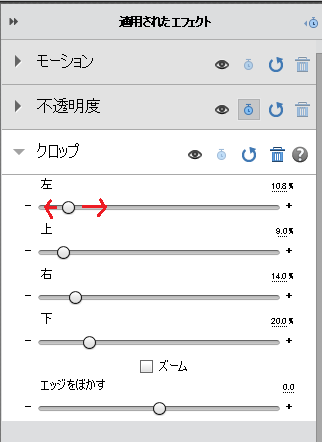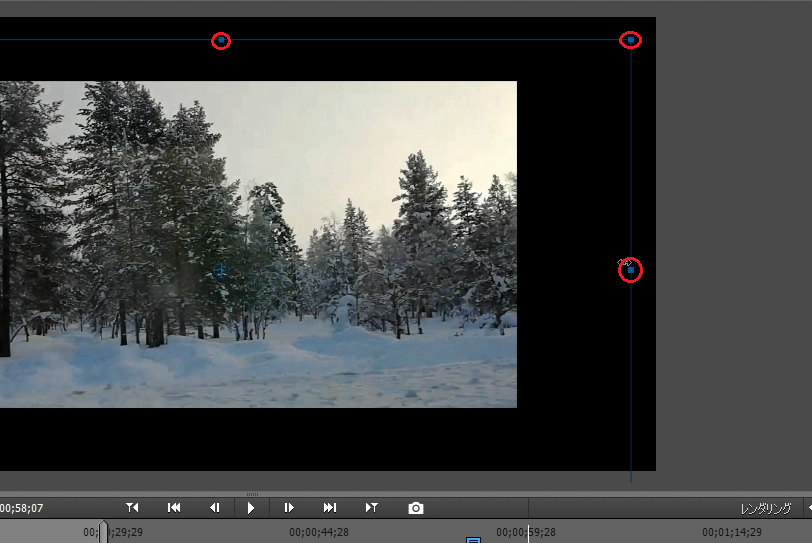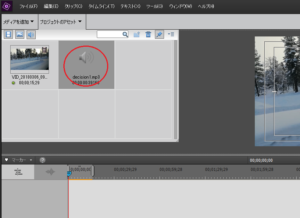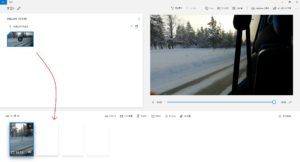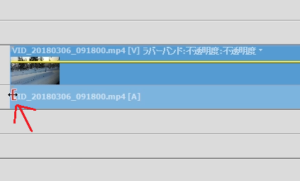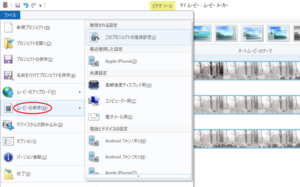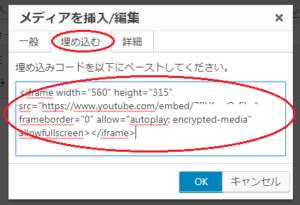こんにちは。神谷今日子です。
今日も、Adobe Premiere Elementsシリーズです(笑)
動画の一部分だけ切り抜きたいというときが、たまにありますよね。
・余計な部分が映っている
・動画の一部分だけ切り抜いて拡大したい
・2つ以上の動画を切り抜いて組み合わせたい…等
このような時に、便利な方法です。
では、お話していきますね。
目次
1.「クロップ」というエフェクトを探す
動画の一部分を切り抜くには、「クロップ」というエフェクターを使います。
エフェクトとは、動画に何かしらの効果を与えるための機能のことです。
画面右の、鉛筆マークのない「fx」と描かれたボタンをクリックします。
「すべて表示」の右側にある「▼」をクリックした後、「変形」をクリックします。
「変形」に関するエフェクトが表示されます。
一覧の右上に、「クロップ」を見つけることができます。
2.「クロップ」を動画に使う
では、エフェクトの「クロップ」を動画に使ってみましょう!
「クロップ」を、マウスの左ボタンを押し続けながら、動画の上まで移動させて離します。
すると、右のメニューがこのような画面になりますので、左・上・右・下のメーターを動かして動画を切り抜きます。
この画面は、右のメニューの鉛筆付きの「fx」をクリックすれば、いつでもまた呼び出せます。
3.移動や拡大縮小などの編集をする
切り抜かれた動画は、動画の上でマウスの左ボタンを押したまま動かすことで、位置を移動できます。
動画の端の黒い■を押したまま動かすことで、拡大や縮小することもできます。
2つ以上の動画を組み合わせる時は、クリップした上で、このようにタイムラインで、動画を重ねることで可能になります!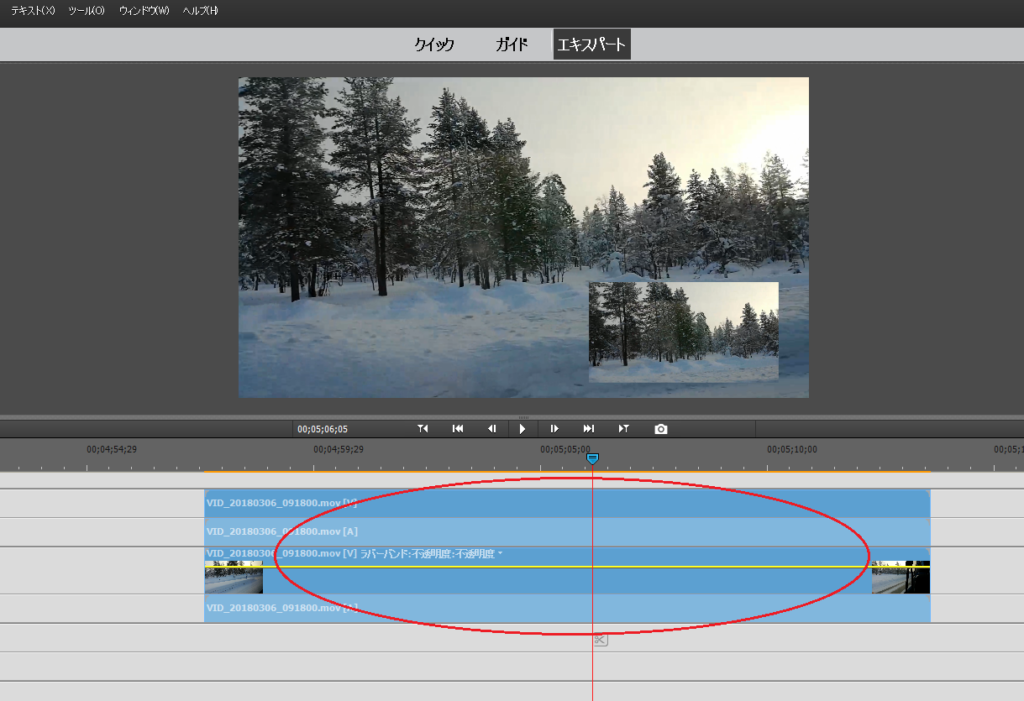
ということで、今日は、Adobe Premiere Elementsで動画の一部分だけを切り抜く方法を紹介しました。
「クリップ」というエフェクトを使うことで可能なのです。
困っている方の参考になれば幸いです。
では、また明日♪